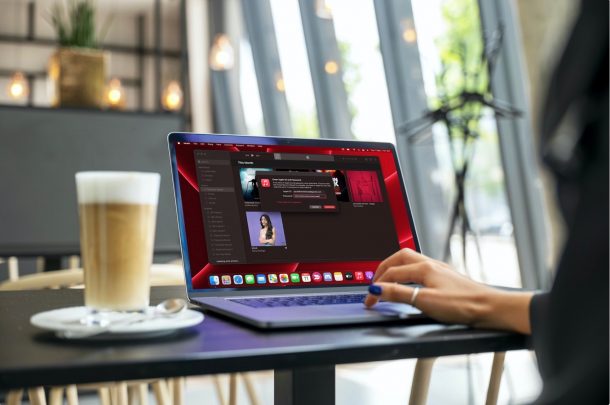
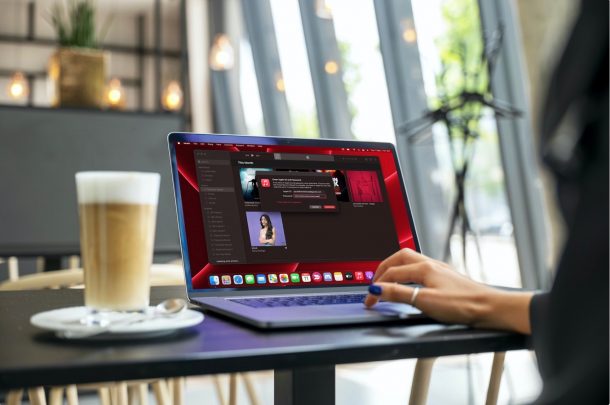
Non riesci a riprodurre brani dalla libreria musicale Apple Music o iCloud sul tuo Mac? Se è così, stai ricevendo un errore specifico che indica che il computer non è autorizzato quando si tenta di riprodurre qualcosa? Questo è un problema che potresti incontrare quando inizi ad ascoltare Apple Music su un nuovo Mac o persino su un PC Windows.
L’applicazione Musica sul Mac si accede automaticamente con l’account Apple che inizialmente utilizzato per configurarlo. Mentre questo è abbastanza buono per voi per navigare e lo streaming di contenuti Apple Music, non sarà in grado di riprodurre la musica che hai acquistato da iTunes e brani che sono memorizzati nella libreria musicale di iCloud. Questo perché devi prima aggiungere il tuo Mac all’elenco dei dispositivi autorizzati che possono riprodurre contenuti dalla tua libreria.
Se stai cercando di eliminare questo errore, devi autorizzare il tuo Mac a riprodurre Apple Music per risolvere il problema.
Come autorizzare il Mac a riprodurre Apple Music
Prima di procedere e provare ad autorizzare un Mac, assicurati di aver aggiornato il computer all’ultima versione di macOS. Ecco cosa devi fare una volta che hai finito:
- Avvia l’app stock Music sul tuo Mac per iniziare.
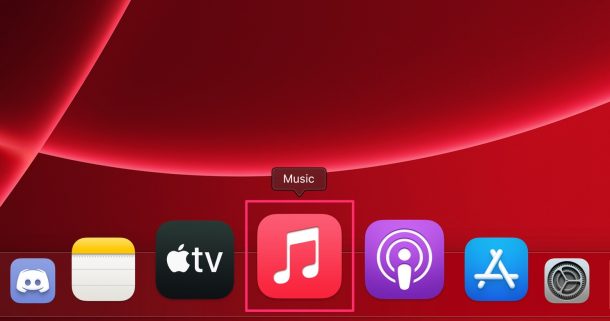
- Quindi, assicurati che l’app Music sia la finestra attiva e quindi fai clic su “Account” dalla barra dei menu per procedere.
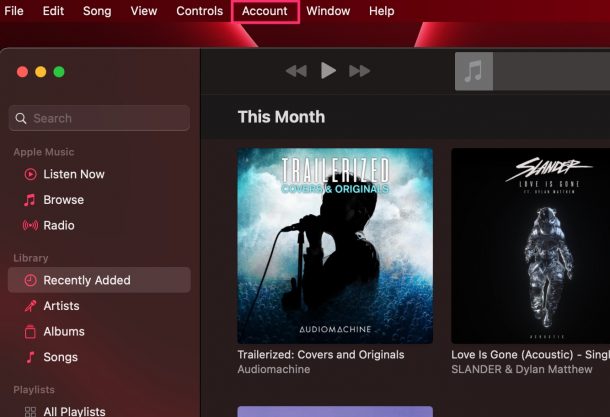
- Verrà visualizzato.un menu a discesa in cui avrai accesso a molte più opzioni. Clicca su “Autorizzazioni” per continuare.
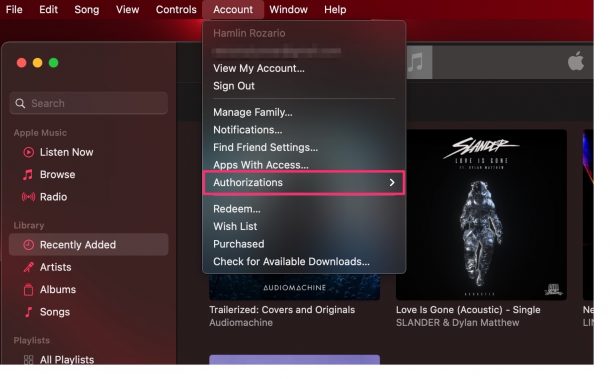
- Ora, seleziona l’opzione “Autorizza questo computer”.
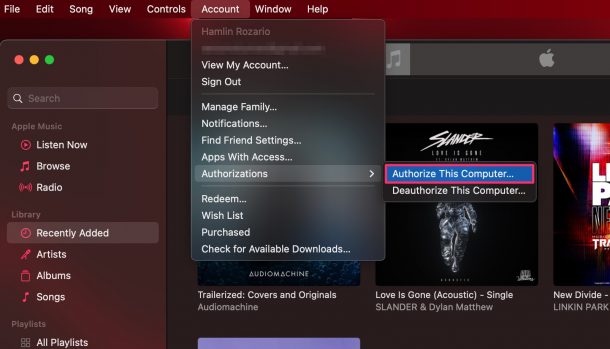
- In questo modo verrà visualizzata una piccola finestra pop-up all’interno dell’app Music. Ti verrà richiesto di accedere con il tuo account Apple. Il nella password e fare clic su “Autorizza” per confermare.
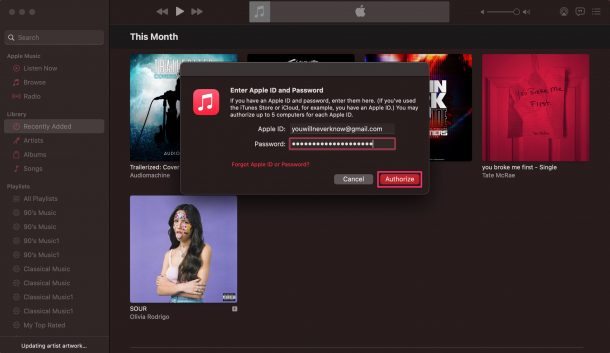
- Ora, riceverai un messaggio sullo schermo che dice che il tuo Mac è stato autorizzato. Ti verrà anche mostrato quanti dispositivi hai autorizzato a riprodurre contenuti iTunes in totale.
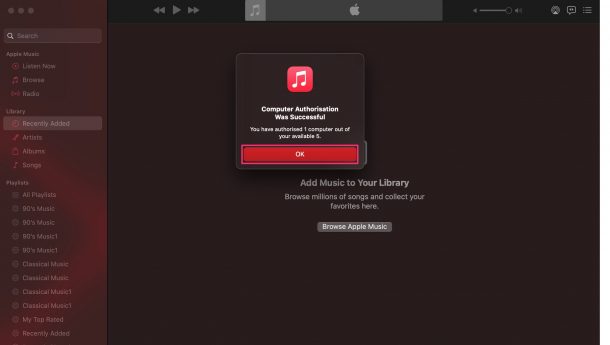
Ecco qua. È così facile autorizzare il tuo Mac e non c’è nulla di cui preoccuparsi finché hai accesso al tuo account Apple.
Una volta autorizzato, il tuo Mac non solo avrà accesso ai contenuti disponibili su Apple Music, ma anche alla musica che hai acquistato e scaricato da iTunes Store insieme a tutti i brani che hai aggiunto alla tua libreria musicale iCloud.
Alcuni utenti potrebbero non riuscire ad autorizzare i propri Mac poiché hanno raggiunto il limite per il numero massimo di computer autorizzati. Hai solo il permesso di avere 5 computer autorizzati in un dato momento. Pertanto, se ricevi questo errore, dovrai prima rimuovere l’autorizzazione di tutti gli altri computer prima di poter autorizzare il tuo Mac. Nota che puoi farlo solo una volta all’anno.
Non è possibile selezionare esattamente i computer che si desidera rimuovere l’autorizzazione dal Mac. Ma, una volta rimosso l’autorizzazione, è ancora possibile riautorizzare gli altri computer che si utilizzano ancora e hanno bisogno seguendo i passaggi precedenti. La procedura è abbastanza simile anche sui PC Windows, tranne che utilizzerai iTunes invece dell’app Music.